Poista Positive Finds mainokset (Päivitetty Ohje)
Positive Finds mainosten Poisto-ohje
Mikä on Positive Finds mainokset?
Mikä on Positive Finds?
Positive Finds on laillinen sovellus joka voidaan asentaa Internetistä täysin ilmaiseksi. Se väittää pystyvänsä tekemään hintavertailuja ja näyttämään parhaat hinnat, upeimmat tarjoukset, alennukset sekä vastaavia asioita kun selaat tunnettuja verkkokauppoja, kuten Amazon, eBay tai WaltMart. Sen kehittäjät unohtavat tietenkin mainita, että tämä sovellus voi näyttää mainoksiaan niin useasti kuin se haluaa ja aiheuttaa muita epäilyttäviä aktiviteetteja tietokoneellasi. Tästä syystä me emme suosittele sen käyttämistä. On hyvin todennäköistä että ihmiset jotka uskovat tällaisten ’ostosavustajien’ olevan hyödyllisiä lankeavat asentamaan niitä. Sinun pitää kuitenkin olla varuillasi, että ohjelmat kuten tämä voivat päästä tietokoneille huomaamatta ja kaapata nettiselaimet (IE, Google Chrome, Mozilla Firefox) kaikessa hiljaisuudessa. Onko Positive Finds päässyt tietokoneellesi selkäsi takana? Jos kyllä, älä odota kauan vaan tee järjestelmän täysi tarkistus maineikkaalla haittaohjelman poistajalla, kuten FortectIntego. Tämä johtuu siitä, että turvallisuusasiantuntijat ovat jo leimanneet tämän sovelluksen mainosohjelmaksi sekä potentiaalisesti ei toivotuksi ohjelmaksi sen tosiasian takia, että sen tapana on aiheuttaa uudelleenohjauksia tuntemattomille verkkosivuille, hidastaa järjestelmää, hukuttaa verkkosivut kaupallisiin mainoksiin ja, yleisesti ottaen, häiritä nettiselaamista todella vakavasti. Suurin ongelma joka liittyy luvattuihin ’Positive Finds mainoksiin’ on, että niistä jokainen on valmistettu selaushistoriasi, hakusanojesi, vierailtujen verkkosivujesi ja vastaavien ei henkilökohtaisten tietojen mukaan ja ne voivat näyttää todella houkuttelevilta. Sinun pitää kuitenkin olla varuillasi sillä ne voivat olla linkitetty epäilyttäviin verkkosivuihin ja pakottaa sinut vierailemaan niillä. Jos haluat pysyä turvassa, sinun kannattaa välttää Positive Finds uudelleenohjauksia ja välttää verkkosivuja joilla tämä sovellus haluaa sinun vierailevan.
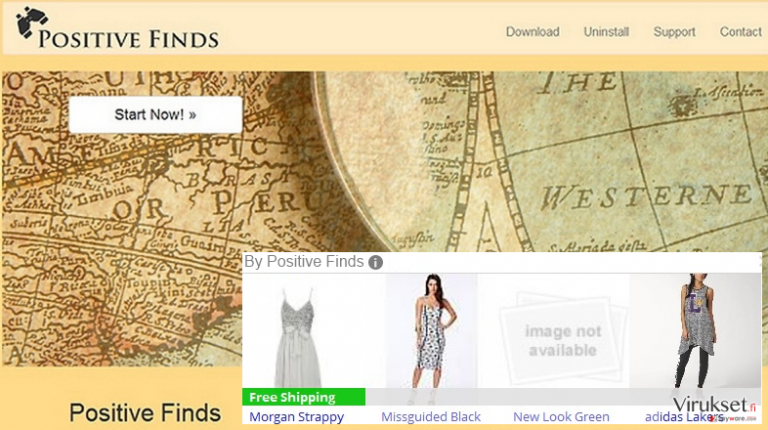
Kuinka Positive Finds voi kaapata tietokoneeni?
Löytyy tietenkin ihmisiä jotka ovat päättäneet asentaa Positive Findsin sekä vastaavia ohjelmia koska he ovat kiinnostuneitaa siitä, että ne voivat parantaa heidän online ostoskokemuksia. Tämä ohjelma ei todellisuudessa ole kovinkaan hyödyllinen, joten ei todellakaan ole syytä hukata aikaa sen asentamiseen. Se voidaan kuitenkin asentaa satunnaisille tietokoneille täysin huomaamatta ja se voi alkaa aiheuttamaan epäilyttäviä aktiviteetteja käyttäjien selän takana. Se voi tehdä tämän freeware ja shareware ohjelmien, kuten Latausmangerien, PDF luojien, Mediamanagereiden jne. avulla. Ensimmäinen merkki joka näyttää, että tämä potentiaalisesti ei toivottu ohjelma tai mainosohjelma piileskelee tietokoneellasi on järjestelmän hidastumiset ja tuhannet Positive Finds mainokset nettiselaamisen aikana. Beware that these third party ads may be very intrusive and may even expose your computer to various cyber threats. Ole siis todella varuillasi niiden kanssa ja poista tämä mainosohjelma jos se on jo kaapannut tietokoneesi. Voidaksesi välttää muita tartuntoja, sinun pitää olla varovaisempi kun asennat ilmaisohjelmia tietokoneellesi. On suositeltavaa tehdä pieni tutkimus valitsemastasi ilmaisohjelmasta ja valita aina Kustomoitu tai Edistynyt asennustapa. Älä ohita yhtään askelta sillä voit ohittaa vaiheen jossa pystyt poistamaan ruksin valinnaisista komponenteista ja tulet kokemaan yhä enemmän tietokone ongelmia.
Kuinka poistaa Positive Finds virus?
Voit tietenkin koettaa poistaa Positive Findsin manuaalisesti. Ole kuitenkin varuillasi, että voit jättää sen rekisteri merkinnät ja muut potentiaalisesti ei toivotut ohjelmat poistamatta. Tästä syystä me suosittelemme poistamaan sen automaattisesti ja varmistamaan PC:si turvallisuuden.
Voit poistaa viruksen vahingot FortectIntego avulla. SpyHunter 5Combo Cleaner ja Malwarebytes ovat suositeltavia löytämään potentiaalisesti ei toivotut ohjelma sekä virukset kaikkine tiedostoineen ja niihin liittyvine rekisterimerkintöineen.
Manuaalinen Positive Finds mainosten Poisto-ohje
Poista Windowsista
Poistaaksesi Positive Finds mainokset Windows 10/8 laitteilta, ole hyvä ja seuraa näitä askeleita:
- Kirjoita Control Panel/Ohjauspaneeli Windows hakulaatikossa ja paina Enter tai paina hakutulosta.
- Osiossa Programs, valitse Uninstall a program.

- Löydä listalta merkinnät, jotka liittyvät Positive Finds mainokset (tai muut viimeksi asennetut epäilyttävät ohjelmat).
- Klikkaa oikealla sovellukseen ja valitse Uninstall.
- Jos User Account Control ilmaantuu, paina Yes.
- Odota, kunnes poistoprosessi on valmis ja paina OK.

Jos olet Windows 7/XP käyttäjä, jatka seuraavia ohjeita seuraamalla:
- Paina Windows Start > Control Panel oikealla (jos olet Windows XP käyttäjä, paina Add/Remove Programs).
- Ohjauspaneelissa, paina Programs > Uninstall a program.

- Valitse ei toivotut sovellukset painamalla sitä kerran.
- Ylhäältä, paina Uninstall/Change.
- Vahvistuslaatikossa, paina Yes.
- Paina OK kun poistoprosessi on valmis.
Poista Positive Finds Mac OS X järjestelmästä
-
Jos käytössäsi on OS X, klikkaa Go painiketta näytön vasemmassa yläkulmassa ja valitse Applications.

-
Odota kunnes näet Applications kansion ja etsi Positive Finds tai muut siellä olevat epäilyttävät ohjelmat. Klikkaa jokaista tällaista merkintää ja valitse Move to Trash.

Nollaa MS Edge/Chromium Edge
Poista ei-toivotut laajennukset MS Edge selaimelta:
- Valitse Menu (kolme pystypistettä selainikkunan oikeasta yläkulmasta) ja valitse Extensions.
- Listalta, valitse laajennukset ja paina Hammasratas kuvaketta.
- Paina Uninstall alhaalta.

Poista evästeet ja muut selaintiedot:
- Paina Menu (kolme pystypistettä selainikkunan oikeasta yläkulmasta) ja valitse Privacy & security.
- Osiossa Clear browsing data, valitse Päätä mitä poistat.
- Valitse kaikki (paitsi salasanat, vaikka voit laittaa myös medialisenssit mukaan, jos käytössä) ja paina Clear.

Nollaa uuden välilehden ja kotisivun asetukset:
- Paina menu kuvaketta ja valitse Settings.
- Etsi On startup osio.
- Paina Disable jos löydät epäilyttäviä sivustoja.
Nollaa MS Edge jos yllä olevat askeleet eivät toimineet:
- Paina Ctrl + Shift + Esc ja avaa Tehtävienhallinta.
- Paina More details nuolta ikkunan alareunassa.
- Valitse Details välilehti.
- Selaa nyt alas ja etsi kaikki merkinnä, joissa on Microsoft Edge nimi. Klikkaa oikealla jokaista ja valitse End Task jotta MS Edge sammuu.

Jos tämä ratkaisu ei auttanut sinua, sinun pitää käyttää edistynyttä Edge nollaustapaa. Muista pitää mielessäsi, että sinun pitää varmuuskopioida tiedostosi ennen jatkamista.
- Etsi seuraava kansio tietokoneeltasi: C:\\Users\\%username%\\AppData\\Local\\Packages\\Microsoft.MicrosoftEdge_8wekyb3d8bbwe.
- Paina Ctrl + A näppäimistöltäsi ja valitse kaikki kansiot.
- Klikkaa oikealla ja valitse Delete

- Nyt Klikkaa Start painiketta Oikealla ja valitse Windows PowerShell (Admin).
- Kun uusi ikkuna aukeaa, kopioi ja liitä seuraava komento ja paina sitten Enter:
Get-AppXPackage -AllUsers -Name Microsoft.MicrosoftEdge | Foreach {Add-AppxPackage -DisableDevelopmentMode -Register “$($_.InstallLocation)\\AppXManifest.xml” -Verbose

Ohjeet Chromium-pohjaiselle Edge selaimelle
Poista laajennukset MS Edge selaimelta (Chromium):
- Avaa Edge ja paina valitse Settings > Extensions.
- Poista ei-toivotut laajennukset painamalla Remove.

Tyhjennä välimuisti ja sivustotiedot:
- Paina Menu ja mene Settings.
- Valitse Privacy and services.
- Osiossa Clear browsing data, valitse Choose what to clear.
- Osiossa Time range, valitse All time.
- Valitse Clear now.

Nollaa Chromium-pohjainen MS Edge:
- Paina Menu ja valitse Settings.
- Valitse vasemmalta Reset settings.
- Valitse Restore settings to their default values.
- Vahvista painamalla Reset.

Nollaa Mozilla Firefox
Poista vaarallinen laajennus:
- Avaa Mozilla Firefox selain ja klikkaa Menu (kolme vaakaviivaa ikkunan oikeassa yläkulmassa).
- Valitse Add-ons.
- Täällä, valitse laajennus, joka liittyy Positive Finds mainokset ja klikkaa Remove.

Nollaa kotisivu:
- Klikkaa kolmea vaakaviivaa valikon oikeassa yläkulmassa.
- Valitse Options.
- Home vaihtoehdon alla, anna sivu, jonka haluat avautuvan, kun avaat Mozilla Firefox selaimen.
Tyhjennä evästeet ja sivustotiedot:
- Klikkaa Menu ja valitse Options.
- Mene Privacy & Security osioon.
- Selaa alas ja etsi Cookies and Site Data.
- Klikkaa Clear Data…
- Valitse Cookies and Site Data, sekä Cached Web Content ja paina Clear.

Nollaa Mozilla Firefox
Jos Positive Finds mainokset ei poistunut yllä olevien ohjeiden avulla, niin nollaa Mozilla Firefox:
- Avaa Mozilla Firefox selain ja klikkaa Menu.
- Mene Help osioon ja valitse Troubleshooting Information.

- Give Firefox a tune up osiossa, klikkaa Refresh Firefox…
- Kun pop-up ilmaantuu, niin vahvista toiminto painamalla Refresh Firefox – tämän pitäisi suorittaa Positive Finds mainokset poisto.

Nollaa Google Chrome
Poista vaaralliset laajennukset Google Chrome selaimelta:
- Avaa Google Chrome, paina Menu (kolme pystypistettä oikeassa yläkulmassa) ja valitse More tools > Extensions.
- Uudelleen avautuvassa ikkunassa näet kaikki asennetut laajennukset. Poista epäilyttävät laajennukset painamalla Remove.

Puhdista välimuisti ja verkkotiedot Chrome selaimelta:
- Paina Menu ja valitse Settings.
- Osiosta Privacy and security, valitse Clear browsing data.
- Valitse Browsing history, Cookies and other site data, sekä Cached images ja files.
- Paina Clear data.

Vaihda kotisivusi:
- Paina menu ja valitse Settings.
- Etsi epäilyttäviä sivustoja On startup osiosta.
- Paina Open a specific or set of pages ja paina kolmea pistettä löytääksesi Remove vaihtoehdon.
Nollaa Google Chrome:
Jos aikaisemmat tavat eivät auttaneet sinua, nollaa Google Chrome poistaaksesi kaikki komponentit:
- Paina Menu ja valitse Settings.
- Osiosta Settings, selaa alas ja paina Advanced.
- Selaa alas ja etsi Reset and clean up osio.
- Paina sitten Restore settings to their original defaults.
- Vahvista painamalla Reset settings viimeistelläksesi poiston.

Nollaa Safari
Poista ei-toivotut laajennukset Safari selaimelta:
- Paina Safari > Preferences…
- Uudessa ikkunassa, paina Extensions.
- Valitse ei-toivottu laajennus, joka liittyy Positive Finds mainokset ja valitse Uninstall.

Poista evästeet ja muut sivustotiedot Safari selaimelta:
- Paina Safari > Clear History…
- Avautuvasta valikosta, osiossa Clear, valitse all history.
- Vahvista painamalla Clear History.

Nollaa Safari elleivät yllä mainitut askeleet auttaneet sinua:
- Paina Safari > Preferences…
- Mene Advanced välilehteen.
- Laita ruksi Show Develop menu valikkopalkissa.
- Paina valikkopalkissa Develop, ja valitse Empty Caches.

Kun olet poistanut tämän potentiaalisesti ei toivotun ohjelman (PUP) ja korjannut kaikki nettiselaimesi, me suosittelemme PC järjestelmäsi tarkistamista maineikkaalla haittaohjelman poistajalla. Tämä auttaa sinua poistamaan Positive Finds rekisterimerkinnät ja tunnistaa myös vastaavat loiset tai mahdolliset haittaohjelmat tietokoneellasi. Voit käyttää tähän tarkoitukseen meidän arvostamia haittaohjelman poistajia: FortectIntego, SpyHunter 5Combo Cleaner tai Malwarebytes.
Suositeltavaa sinulle
Älä anna hallituksen vakoilla sinua
Hallituksella on useita ongelmia, mitä tulee käyttäjien tietojen seuraamiseen ja asukkaiden vakoiluun, joten sinun kannattaa ottaa tämä huomioon ja oppia lisää hämärien tietojen keräystavoista. Vältä ei-toivottua hallituksen seurantaa tai vakoilua ja ole täysin nimetön internetissä.
Voit valita eri sijainnin, kun menet verkkoon ja käyt käsiksi materiaalin, jota haluat ilman sisältörajoituksia. Voit helposti nauttia riskittömästä internetyhteydestä pelkäämättä hakkerointia, kun käytät Private Internet Access VPN palvelua.
Hallitse tietoja joihin hallitus tai muu toivomaton osapuoli voi päästä käsiksi ja selata nettiä ilman vakoilua. Vaikka et ota osaa laittomiin toimiin tai luotat valitsemiisi palveluihin, alustoihin, epäilet omaa turvallisuuttasi ja teet varotoimia käyttämällä VPN palvelua.
Varmuuskopioi tiedot myöhempää käyttöä varten, haittaohjelmahyökkäyksen varalta
Tietokoneen käyttäjät voivat kärsiä useista menetyksistä verkkotartuntojen takia tai omien virheiden takia. Haittaohjelman luomat ohjelmaongelmat tai suorat tietojen menetykset salauksen takia, voi johtaa ongelmiin laitteellasi tai pysyviin vahinkoihin. Kun sinulla on kunnolliset päivitetyt varmuuskopiot, voit helposti palauttaa ne sellaisen tapahtuman jälkeen ja palata töihin.
On tärkeää luoda päivityksiä varmuuskopioistasi, kun laitteeseen tehdään muutoksia, jotta voit päästä takaisin pisteeseen, jossa työskentelit haittaohjelman tehdessä muutoksia tai ongelmat laitteella aiheuttavat tiedostojen tai suorituskyvyn saastumisen. Luota tällaiseen käytökseen ja tee tietojen varmuuskopioinnista päivittäinen tai viikoittainen tapa.
Kun sinulla on aikaisempi versio jokaisesta tärkeästä dokumentista tai projektista, niin voit välttää turhautumisen ja hajoamiset. Se on kätevää, kun haittaohjelma tapahtuu yllättäen. Käytä Data Recovery Pro järjestelmän palautukseen.


